目录导航:
对于热爱手游的你来说,那些游戏中的高光时刻、搞笑瞬间或是攻略教程,是否都让你想要永久保存并分享给朋友们呢?我们就来聊聊电脑录屏功能的使用指南,让你轻松掌握电脑录屏的方法和技巧,无论是记录自己的游戏历程,还是制作攻略视频,都能得心应手!
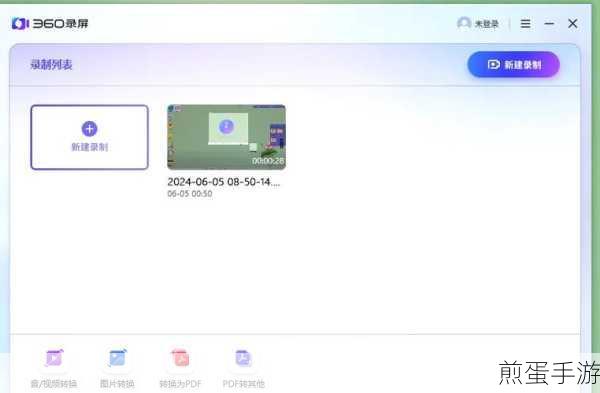
录屏软件的选择与安装
市面上有许多录屏软件,如OBS Studio、Bandicam、EV录屏等,它们各有千秋,作为手游编辑,我推荐大家试试OBS Studio,它不仅免费开源,还支持多种录制模式和编码格式,对于录制手游视频来说,简直是神器。
安装OBS Studio非常简单,只需前往其官方网站下载对应版本的安装包,按照提示一步步安装即可,安装完成后,打开软件,你会看到一个简洁明了的界面,这就是你的录屏工作台了。
设置录屏参数
在开始录屏之前,我们需要对OBS Studio进行一些基本设置,以确保录制的视频质量满足你的需求。
1、来源设置:点击界面下方的“+”号,选择“窗口捕获”或“显示器捕获”,这里我们选择“显示器捕获”,以便录制整个屏幕的内容,如果你只想录制某个游戏窗口,可以选择“窗口捕获”,并选中对应的游戏窗口。
2、视频设置:在“设置”->“视频”中,你可以调整基础画布分辨率、输出分辨率和帧率,对于手游视频来说,推荐将输出分辨率设置为1080P,帧率设置为60FPS,以保证视频的清晰度和流畅度。
3、音频设置:在“设置”->“音频”中,你可以设置麦克风和扬声器的音量,以及是否启用桌面音频,记得勾选“桌面音频设备”,这样你就可以同时录制游戏声音和你的解说声了。
开始录屏与停止录屏
一切准备就绪后,我们就可以开始录屏了,在OBS Studio的主界面中,点击右下角的“开始录制”按钮,软件就会开始捕捉屏幕内容并录制视频,录制过程中,你可以随时进行游戏操作,讲解攻略,或是展示你的游戏技巧。
当你想要停止录制时,只需再次点击右下角的“停止录制”按钮即可,录制完成后,OBS Studio会自动将视频保存到你指定的文件夹中,你可以随时查看和编辑这些视频。
视频后期处理与分享
录制完视频后,你可能还需要进行一些后期处理,比如剪辑、添加字幕、调整音效等,这时,你可以使用视频编辑软件,如Adobe Premiere Pro、DaVinci Resolve等,它们都能满足你的需求。
处理完视频后,你就可以将你的作品分享到各大视频平台了,无论是B站、抖音还是快手,都有大量的手游玩家和观众在期待着你的精彩内容。
最新动态互动环节
1、《原神》攻略挑战:录制一段你挑战《原神》中某个高难度副本的视频,并分享你的攻略心得,记得在视频中展示你的操作技巧和团队配合,看看谁能最快通关!
2、《王者荣耀》五杀集锦:收集你在《王者荣耀》中获得的五杀瞬间,制作成一段精彩的集锦视频,分享你的英雄选择和出装思路,让其他玩家也能学到你的技巧。
3、《和平精英》吃鸡瞬间:录制你在《和平精英》中成功吃鸡的完整过程,包括跳伞、搜集装备、战斗和决赛圈的对决,分享你的战术布局和团队协作经验,让更多人了解你的游戏智慧。
电脑录屏功能的使用指南轻松掌握电脑录屏的方法和技巧的特别之处
通过本文的介绍,你不仅学会了如何使用电脑录屏功能来记录你的手游精彩瞬间,还掌握了如何设置录屏参数、进行视频后期处理以及分享你的作品,更重要的是,你能够将这些技巧应用到实际的游戏中,创作出更多有趣、有料的手游视频内容,无论是对于个人记录还是对于游戏社区的贡献,电脑录屏功能都将成为你不可或缺的好帮手,快来试试这些技巧吧,让你的手游之路更加丰富多彩!







